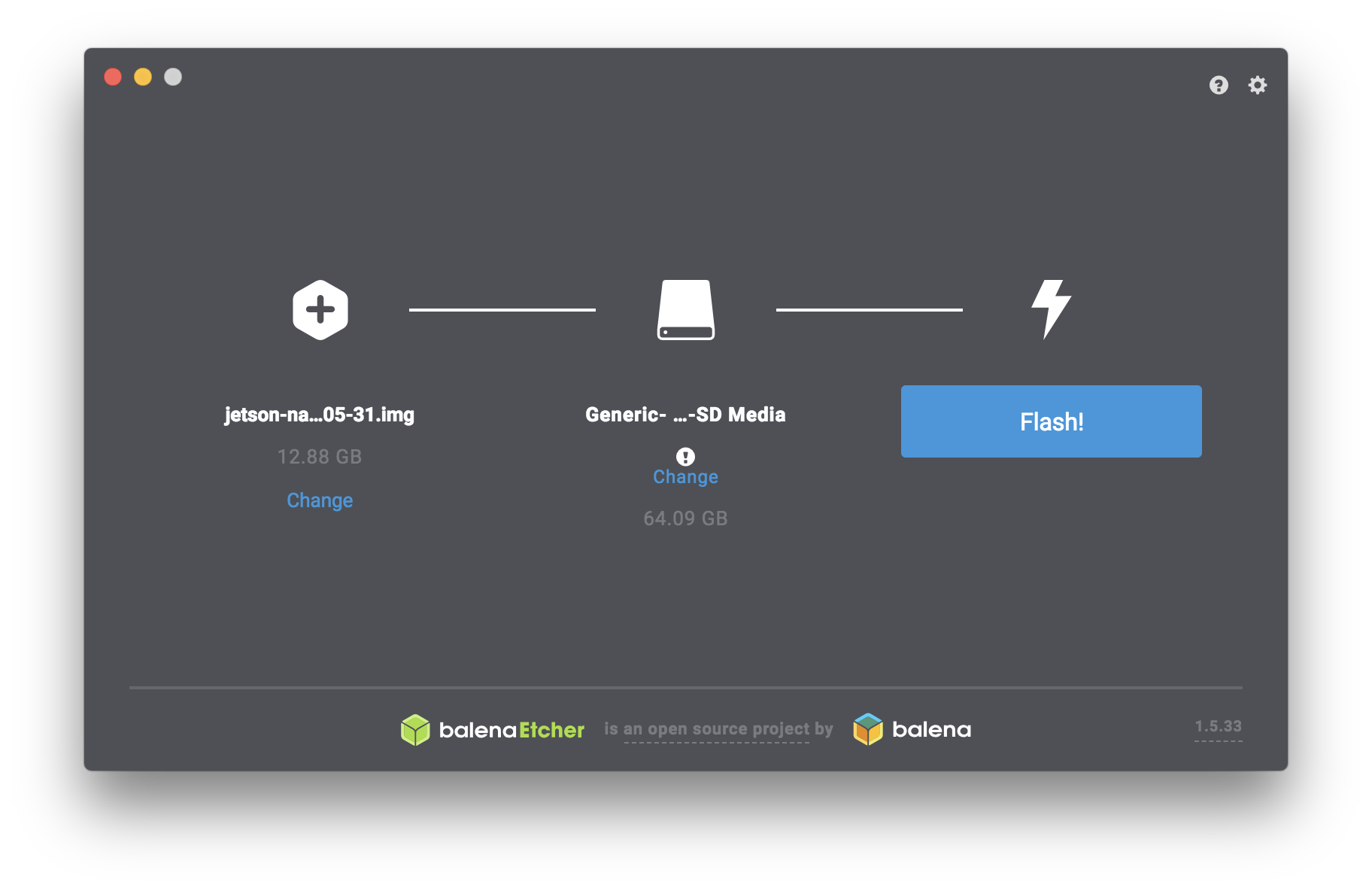Jetson Nano SDカードのイメージファイル
Jetson Nanoで使えるSDカードのイメージを自分が知っている範囲でまとめます。
Jetson Nano Developer Kit(JetPack)
最新のJetPackはNVIDIAのJetPack SDKのページからダウンロードできます。
公式のJetPackのアーカイブページは以下です。過去のアーカイブは、現在は公式なものはありません。
JetPack 4.3以降はOpenCVのバージョンが3から4に上がっているので注意して下さい。私が書いている記事は、注記がない限り、基本的にJetPack 4.2.2以前のバージョンを想定しています。
最新のJetPack4.4を使用する場合は、以下記事を参考にしてください。
Jetson NanoにJetPack 4.4を入れてTensorFlow・物体検出・姿勢推定・ROS2(Realsense)動かしてみた
以下は、アーカイブに含まれていないイメージなどへのリンクです。NVIDIAのDeveloperサイトで見つけたものです(NVIDIAの中の人が提供しているので、怪しいものではありません)。
nv-jetson-nano-sd-card-image-r32.3.1(JetPack 4.3)
nv-jetson-nano-sd-card-image-r32.2.1(JetPack 4.2.2)
jetson-nano-sd-r32.2-2019-07-16.zip(JetPack 4.2.1)
jetson-nano-sd-r32.1.1-2019-05-31.zip
jetson-nano-sd-r32.1-2019-03-18.zip
JetCard
NVIDIAさんが提供している、Jetson NanoでのAIプログラミング用のイメージです。GitHubのjetcardリポジトリに、イメージのリンク先・使い方含め説明があります。
以下はイメージへのリンクです。
JetCardをインストールすると、最初からTensorFlowがセットアップされていますし、ネットワークに繋がった他のPCのブラウザ(Chromeが良さそうです)からjetson.local:8888でJetson Nano上のJupyterLabにログインできます(デフォルトのパスワードはjetson)。Jupyter Notebookやコンソールが起動できるので、なかなか良さそうです。
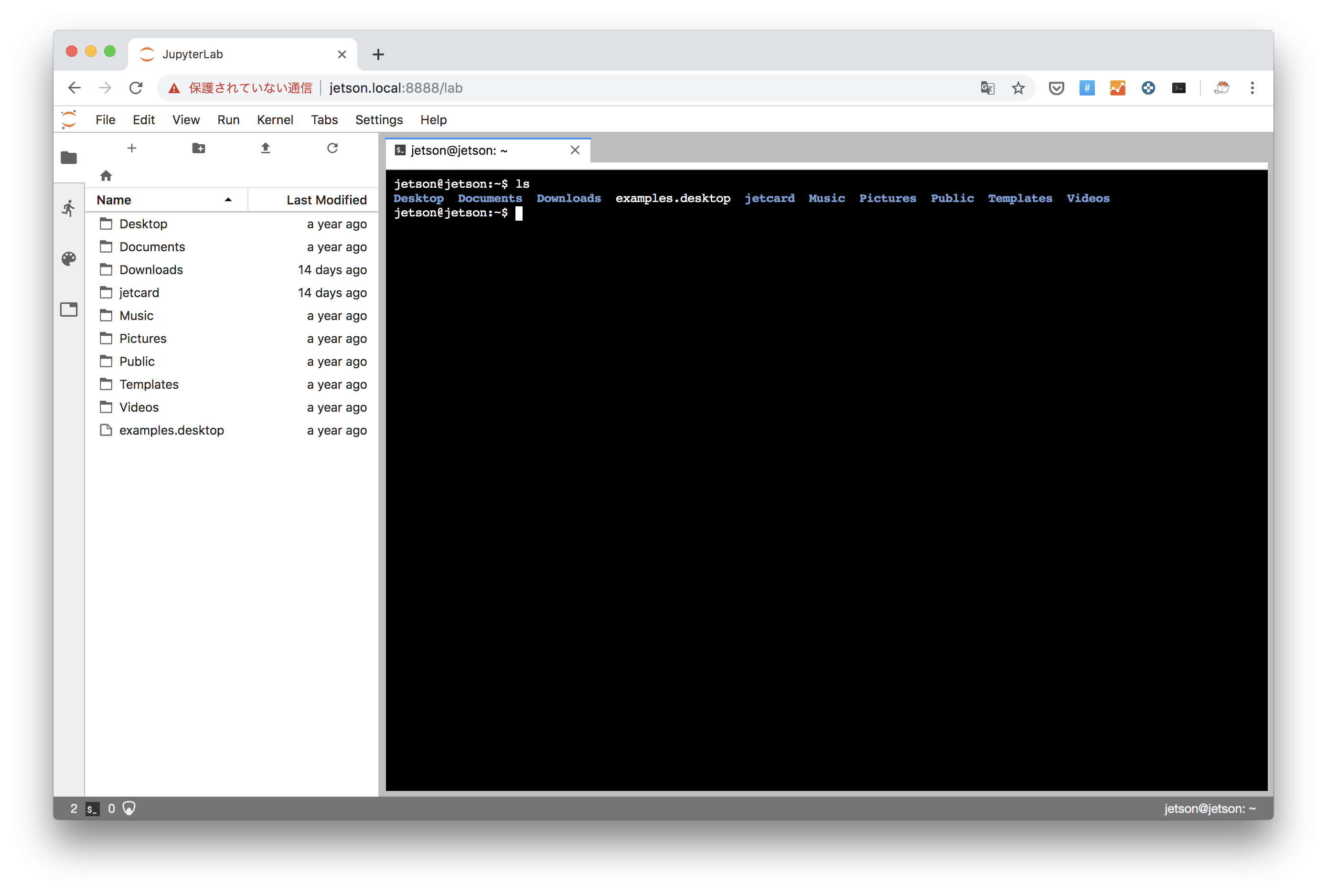
日本語の解説は@tomo_makes さんの【JetCardを使えば一瞬】NVIDIA Jetson Nanoセットアップ[2019年7月版]が、詳しく分かりやすいのでおすすめです。
注意点としては、基本英語設定になっているので、日本で使う場合は時計とキーボードを日本のものに修正する必要があります。
時計は、設定メニューの時計から変更できます。キーボードは/etc/default/keyboardを書き換えてもダメだったので、.bashrcに以下のように追記して対応しています。
setxkbmap -model jp106 -layout jp -option ctrl:nocaps
.bashrcの設定に関しては、以下記事参照下さい。
便利なbashrc設定のメモ Ubuntu(Raspberry Pi/Jetson Nano)
SDカードの書き込み方法
以下の手順で書き込みます。SDカードの容量は32GB以上は用意した方がよいです。
- SDカードをフォーマット
- SDカードにイメージ書き込み
SDカードをフォーマット
SDメモリカードフォーマッターを使うのがおすすめです(Windows/Mac両対応)。
使い方は、簡単でSDメモリカードフォーマッターのサイトからソフトをダウンロードして、インストールします(方法は省略します)。続いて、SDカードをPCに接続します。あとは、以下の画面で右下の「フォーマット」をクリックするだけです。
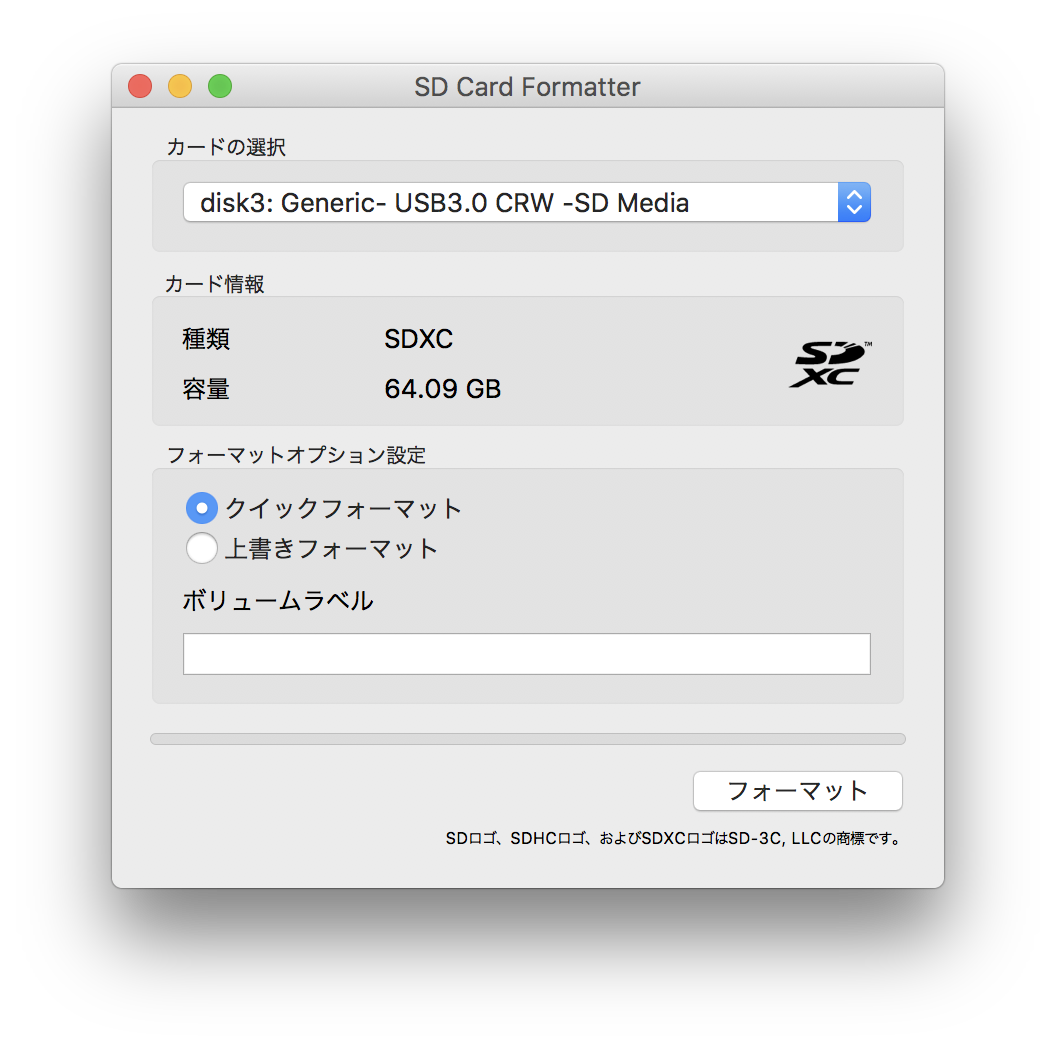
SDカードの書き込み
balenaEtcherというソフトを使用します。balenaEtcherのサイトからダウンロードしてインストールします(方法は省略します)。
後は、SDカードをPCに繋いだ状態で起動して、Etcherを起動して、以下のようにイメージを選択、SDカードを選択して、Flashをクリックするだけです。
balenaEtcherで書き込みエラーが発生する場合(macOS)
私の環境(macOS Big Sur)でbalenaEtcherでSomething went wrongとエラーメッセージが表示され、イメージが書き込めないエラーが発生しました。ネットで調べたら、同じ問題で困っている人多いようです。色々試行錯誤しても、私はなかなか解決できなかったのでbalenaEtcherの代わりにRaspberry Pi Imagerを使うことにしました。Raspberry Pi OSを書き込むためのソフトですが、Use CustomでJetson Nanoのイメージファイルを選択すればbalenaEtcherと同じ要領で書き込めます。詳しくは以下記事を参照ください。
Raspberry Pi ImagerのセットアップからSD書き込み方法まで
参考リンク
Jetson NANO sd-card image download(NVIDIA DEVELOPER)
関連ページ
Jetson Nano関係のTIPSまとめ
Jetson Nano関係の情報は、上記ページにまとめていますのでよければ参照下さい。